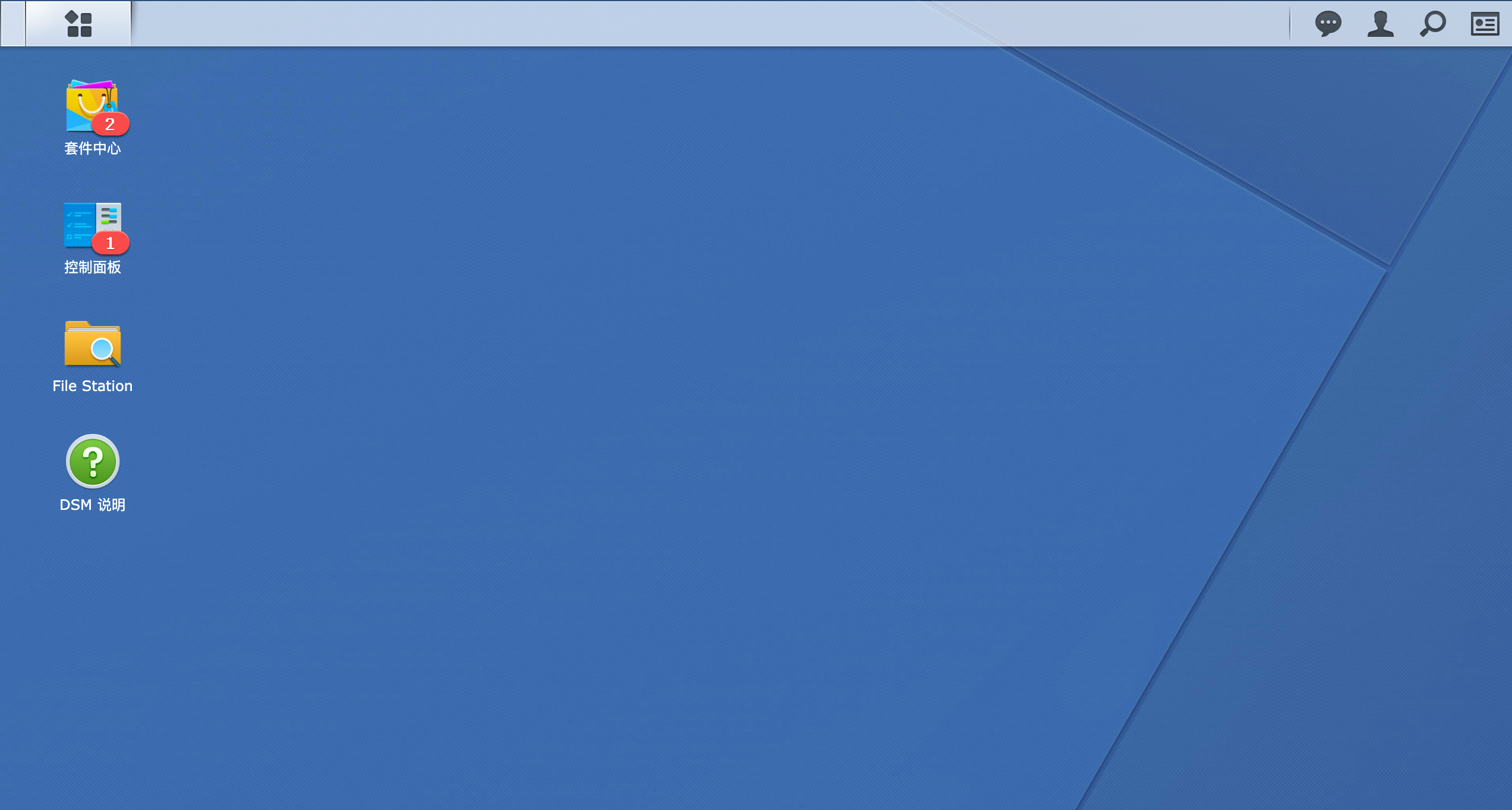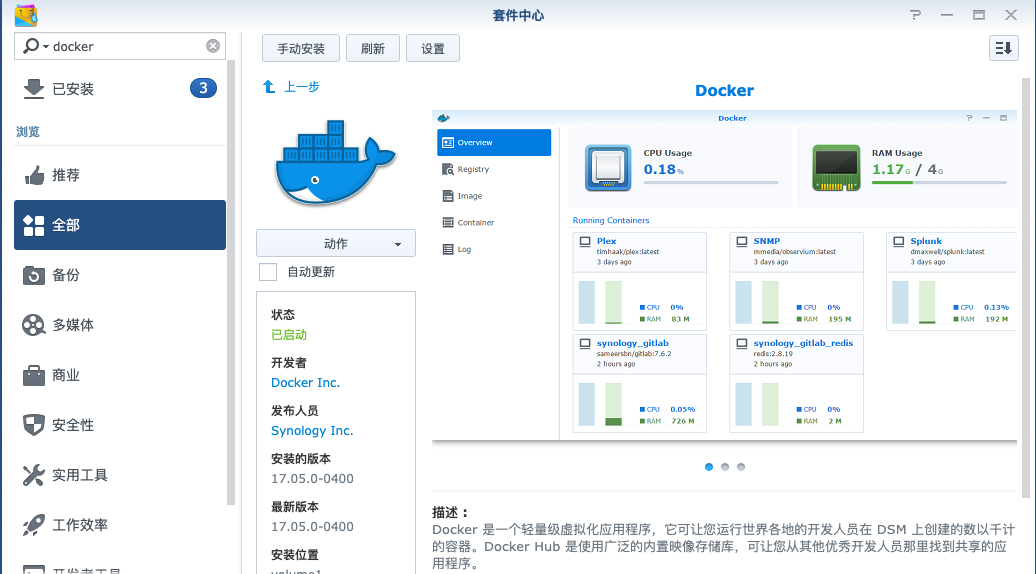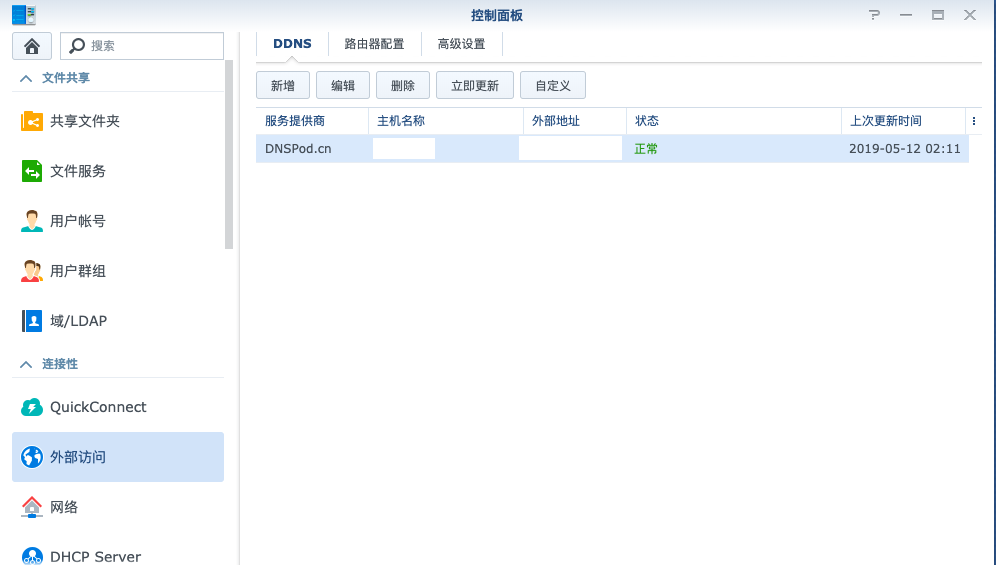群晖NAS初体验
前言
最近经常逛张大妈,看到了许多关于NAS的安利,有白群晖,也有星际蜗牛,暴风播酷云之类的黑群晖。内心蠢蠢欲动了许久,最终冷静下来,整理了一下需求后,在淘宝剁了一台整机黑群晖,用的很舒服,所以写下这篇博客,记念下自己的第一次群晖之旅
简介
NAS需求列表
我买NAS,主要就是下载BT(动漫/日剧/美剧),作为小型开发服务器(运行Docker/虚拟机/私有仓库/打包机), 价格能在2000RMB以内, 所以星际蜗牛,暴风播酷云之类的可能配置太低了,高配置的白群晖价格又太高了
最终机器配置
最终在淘宝剁了一台,看起来能很好的满足我需求的机器
- 华擎J3455主版
- 笔记本DDR3L 8GB内存
- Inter Core i3 4130 CPU
- 台湾益衡300W高效率电源
- 九州风神静音风扇
- 4个USB3.0/2个USB2.0/4盘位
到手1790RMB
系统安装
作为NAS,系统自然装的是群晖,商家也提供了视频教程。
按照教程安装, 却并不顺利, 下载完群晖助手后,扫描局域网内的群晖,却一直扫描不到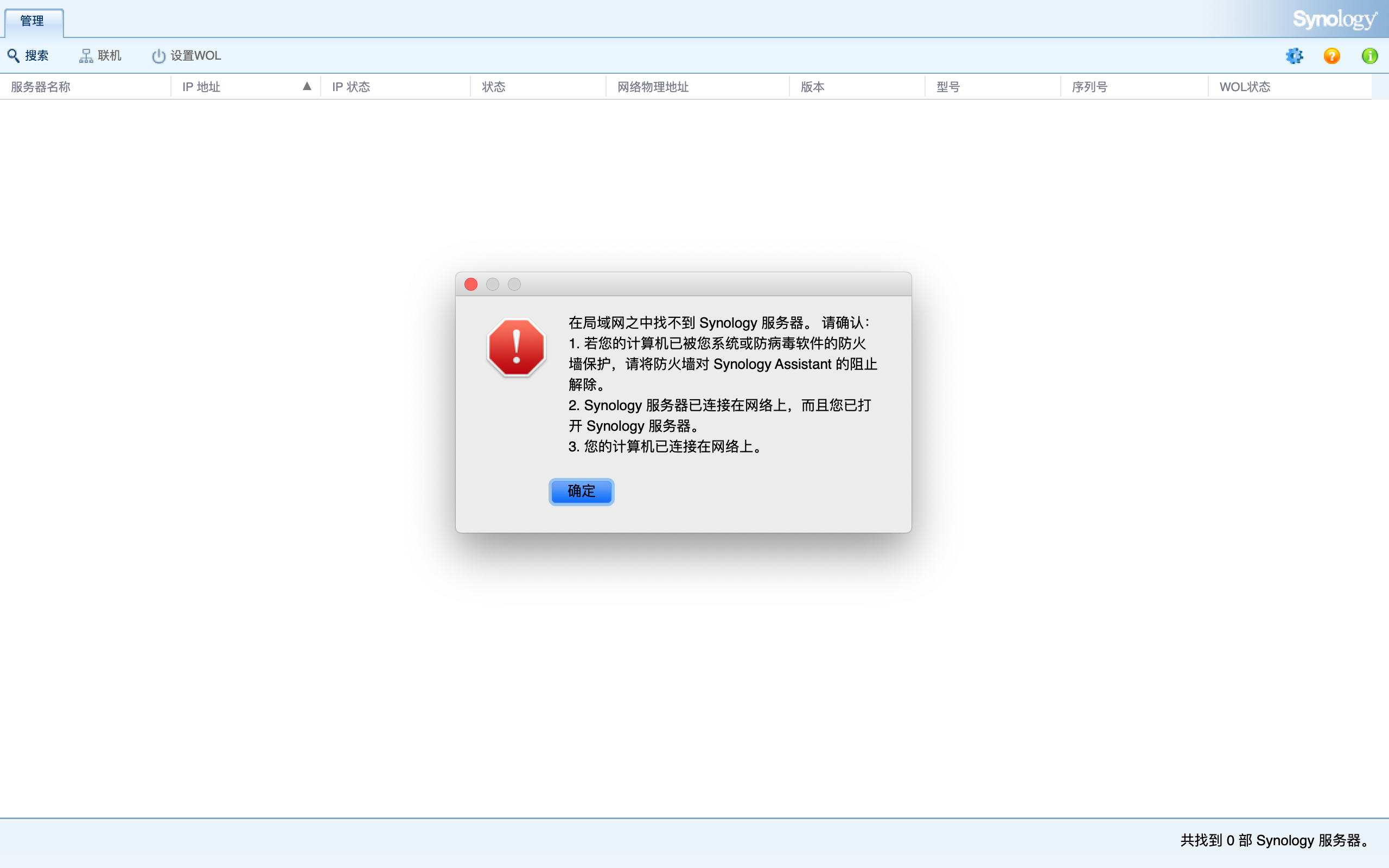
按照提示操作,却还是无法解决,导致我一度怀疑是不是我的网线有问题。借了我隔壁一兄弟的笔记本插上网线,发现能够正常上网。很迷,是不是这群晖助手有bug。看视频教程中,用这软件,无非就是为了获取群晖的IP地址,从而进入Web安装界面。
解决方案: 直接登入路由器网关,查看所有联网设备,网线果然没断,发现了Synology及其IP地址。
安装完成后,最终系统界面如下:
软件安装
Docker安装
Aria2安装
Docker -> 注册表 -> Aria2 点击下载
下载完后,映像 -> Aria2, 点击启动
配置如下: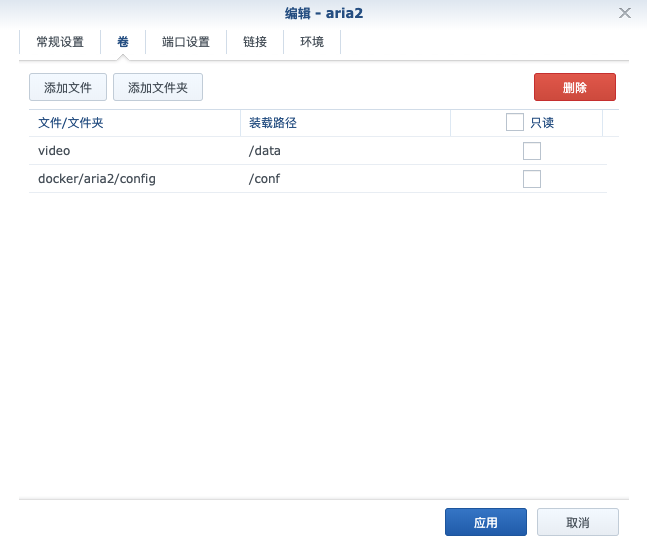
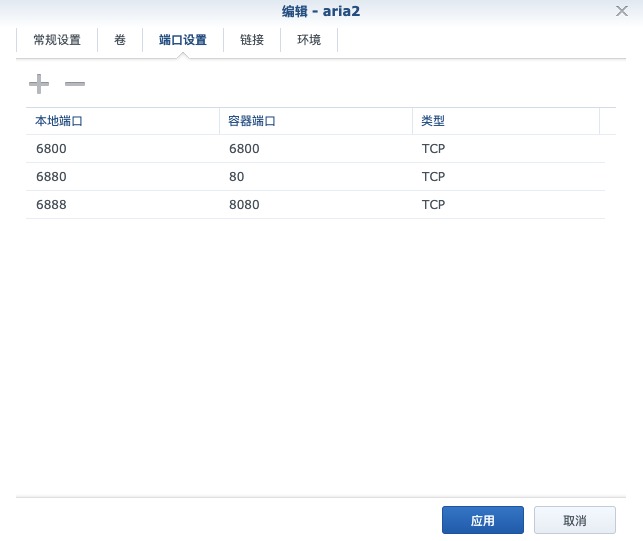
Gitlab安装
Jenkins安装
Docker镜像安装,基本同Aria2
配置如下: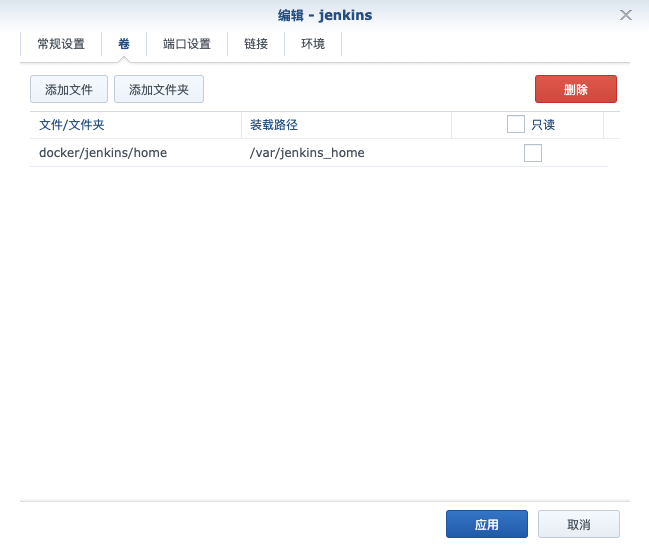
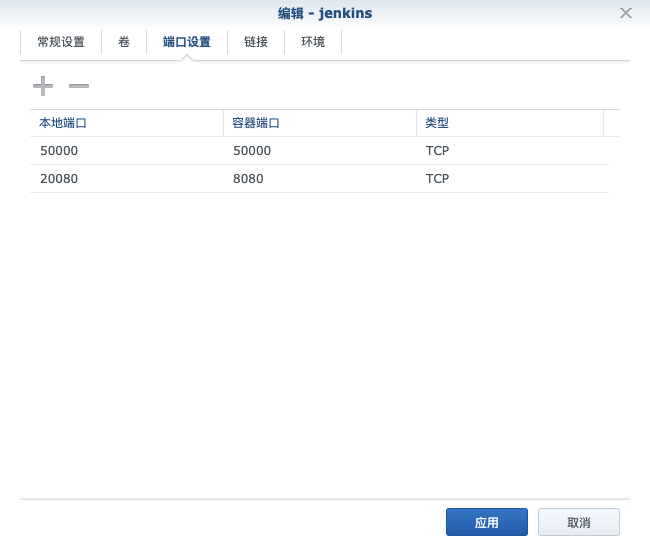
jenkins安装中,遇到了如下错误:1
2touch: cannot touch '/var/jenkins_home/copy_reference_file.log': Permission denied
Can not write to /var/jenkins_home/copy_reference_file.log. Wrong volume permissions?
很明显是权限错误。 因为当映射本地数据卷时,/docker/jenkins/home目录的拥有者为admin用户,而容器中jenkins user的uid为1000
解决方法:1
2
3
4// 通过ssh进入群晖
ssh [email protected]
// 更改目录拥有者
sudo chown -R 1000:1000 /docker/jenkins/home
外网访问
为了方便地进行远程操作,需要允许外网访问,
因为宽带拥有动态地外网IP,所以选取的方法是DDNS + 端口映射
端口映射配置如下:
(因为我开启了路由器的UPNP功能,所以可以直接在群晖里设置端口,没有开启UPNP的话,请到路由器设置里进行设置)
设置完成后,就很舒服的能在外网用域名打开Gitlab,Jenkins,Aria2了
结语
目前黑群晖已经稳定运行一周了,24小时下片很舒服,弄得我有点肾虚了;Gitlab和Jenkins是真的耗内存,Gitlab日常2GB,Jenkins日常1GB;不知道这个月电费会不会爆炸